Anakartların kalbi dediğimiz BIOS’lar kullanıcıların genelde müdahale etmekten çekindiği donanımlar arasında yer alıyor. Özellikle BIOS güncelleme yazılımlarındaki ciddi uyarılar ile bu durum tedirginlik yaratan bir hal alıyor. Peki bu işlem gerçekten zor mu? BIOS güncellemesi nasıl yapılır?
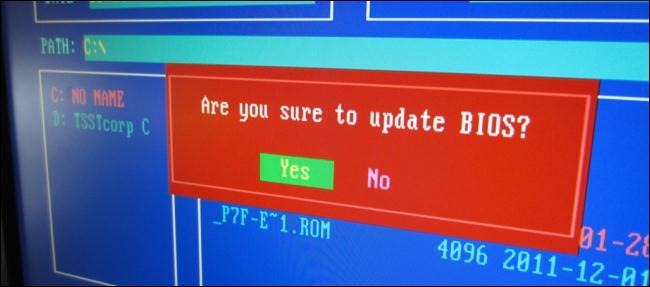
BIOS güncelleme nasıl yapılır?
BIOS güncelleme işlemine başlamadan önce dikkat etmeniz gereken en önemli detay anakartınızın marka ve modeline göre hazırlanmış olan BIOS yazılımını bulmak. Elinizdeki anakart için hazırlanmamış bir BIOS yazılımını yüklemeniz sistemin stabilitesini ciddi anlamda riske atabilir.
Asus anakartlar yeni nesil işlemcilere hazır!
Kullandığınız anakartın üreticisine ait olan siteden uygun modeli bulduktan sonra yazılım ve sürücü alanından BIOS güncellemelerini görebilirsiniz. Yayınlanan BIOS sürümünün yüklü olandan sürüm ile aynı olup olmadığını anlamak için bilgisayarınıza CPU-Z programını kurup yüklü olan sürüm ile kıyaslayabilirsiniz.
BIOS güncellemek artık çok daha kolay
Eğer yayınlanmış olan sürüm, yüklü olandan güncel ise direkt olarak bilgisayarınıza indirin. Bir zip dosyasında inecek olan dosyayı zip dosyasından çıkartın. Çıkan klasörü herhangi bir USB belleğin içine kopyalayın.
Bilgisayarınızı yeniden başlatın ve açılış sırasında BIOS ekranına girmenizi sağlayacak olan tuşa basın. Bu genelde DEL, F12 gibi tuşlar olmaktadır. Yenilenen yazılımlar sayesinde BIOS ekranları fare yardımıyla kontrol edilebilir hale geldi. Bu yüzden eskisine oranla işlemler çok daha kolay bir şekilde yapılabiliyor.
Yeni nesil arayüzler en iyi yardımcınız olacak
Modern arayüzlerle desteklenen BIOS ekranlarında flash BIOS veya update BIOS gibi seçeneklerin altında BIOS güncelleme ekranına erişebilirsiniz. Bu noktada yapmanız gereken şey ise USB belleğe attığınız yazılım güncellemesini bulup seçmek. Sonrasında ise güncelleme başlayacak.
Bazı BOIS yazılım güncellemeleri ise direkt bilgisayar üzerinden PC açıkken yapılabiliyor. Bu tip programlar çok daha basit olduğu için bilgisayar konusunda daha az bilgili veya amatör kullanıcılar için ideal bir çözümdür.
Güncelleme sırasında bilgisayarınızın kapanmaması gerekiyor bunu unutmayın.
Birde zaman zaman beta güncelleme ile karşılaşabilirsiniz. Bu tarz beta yazılımları tercih etmenizi tavsiye etmiyorum. Beta sürücüler genellikle normal sürümlerden önce deneme amaçlıdır ve stabil olmadıkları için deneyimli kullanıcılar dışında kalan kitleye tavsiye edilmez.
BIOS ID:09/10/2004-SiS-661-6A7I4G0CC-00
benim anakartın bios güncellemesi yokmuş. hiç şaşırmadım.
bicok kez güncelledim faydasinida gördüm
Ben bu @bios programını kurdum fakat nasıl açacağım arkadaşlar masaüstüne simgesi yok bilgisayarı arattım bir şey bulamadı nasıl olacak ?
USB Belleğin boş olması mı lazım yoksa içinde dosya bulunan usb belleğe atabilirmiyiz güncellemeyi?
HDD kullanıyorsun normaldir, çözüm için SSD taktır veya win10 kullanma
Casper Dizüstü BIOS / CHIPSET Güncel mi Değilmi Nereden Nasıl Kontrol Edilir? CASPER NIRVANA NB 15.6(CHY.4200-4L45A-N) kullanıyorum Windows 10 ile, % 100 disk kullanımı sorunu var, MİCROSOFT’a yazdım bunun bir yazılımsal sorun olduğunu düşünerek, onlarda öncelikle CHIPSET / BIOS güncelmi kontrol et ve değilse güncelle diyor,
Bu işlem nasıl nereden yapılıyor?
ARCELIK A.S. 1S9-GNB1556A1I3 biosda Insyde v107 14.11.2011 nasıl bulucaz guncel surumu baba
Teşekkür ederim ama bişey sorabilirmiyim bu biosu güncelleyince bilgisayardan dosya silinirmi her dosya bana lazımda 🙂
hayır hiçbir dosyan gitmez kardeşim
ya ben bi kez güncellemiştim (eski bir anakarttı) ses çipi gitti ve bilgisiyar aşırı dercede kasmıştı ardından eski sürüme döndüğümde pcden ses alamdım
çalışıyosa kurcalama.
bnm asusun sizin gibi yeni deil bios ta flashımı bulamıyorum
Geçen ay 0( sıfır) bilgisayar aldım. Toplama bilgisayar kutuları ile beraber geldi. Belli bir müddet çalıştıktan sonra bilgisayarı normal kapattığım halde geri açılmadı.
İşletim sistemi.
Intel i5-9400 1151P’in 2.9GHz Turbo 4.1GHz 9M cache işlemci.
MSI H310M PRO-VDH 1151 DDR4-2666MHz VGA DVI HDMI anakart.
XFX AMD Radeon RX580 8 GB GTS 3X Edition OC 256Bit GDDR5.
Her yerde araştırdım BIOS güncellemesi gereklidir diyorlar yardımcı olur musunuz?
Ben de Bios a gömülü key var Acaba güncelleme ile gider mi?